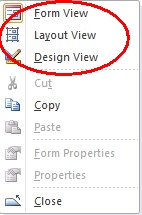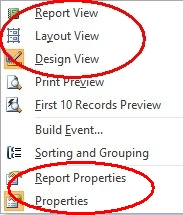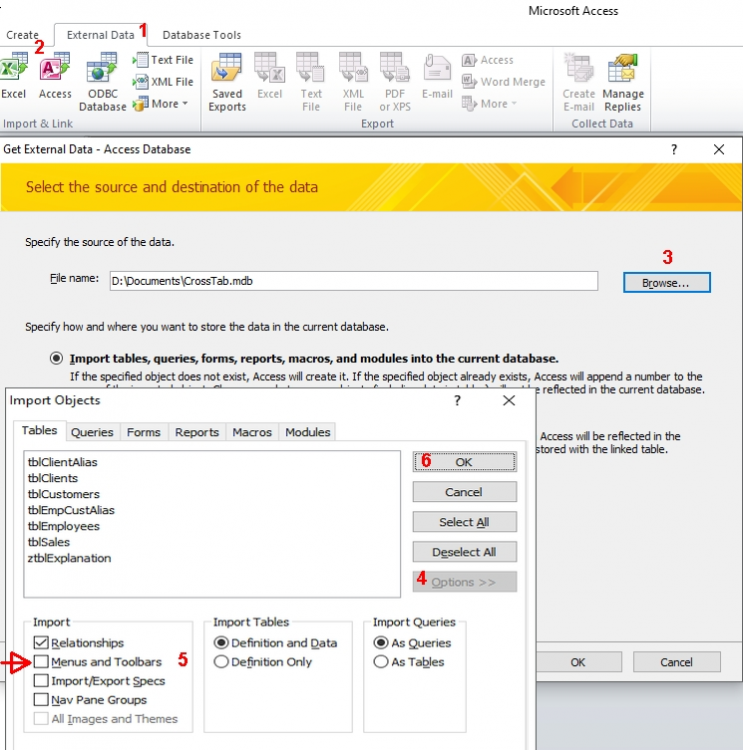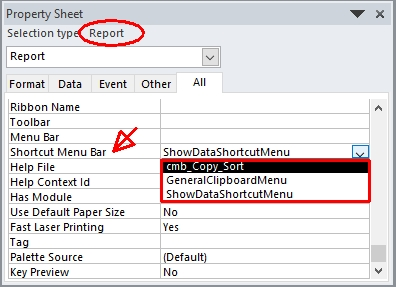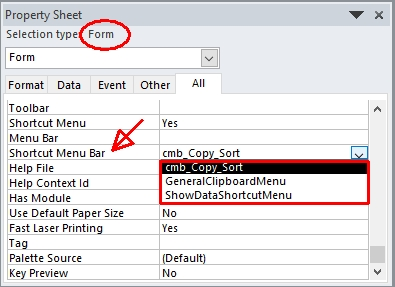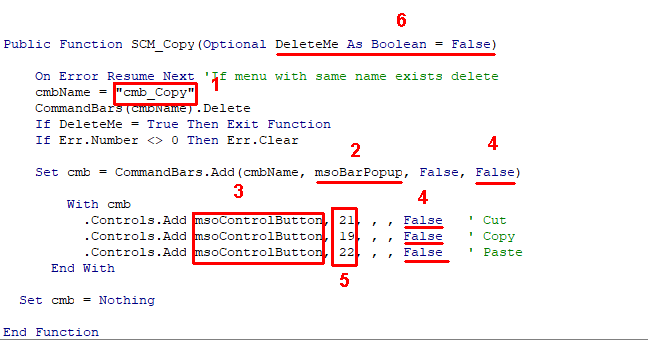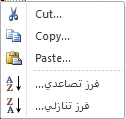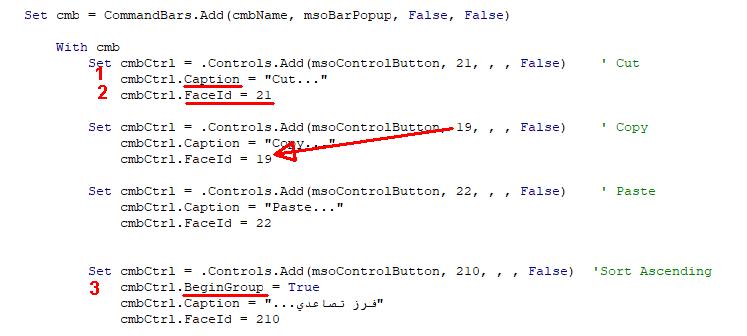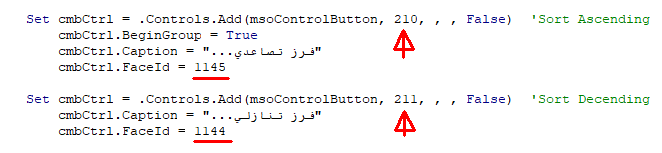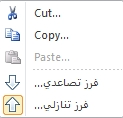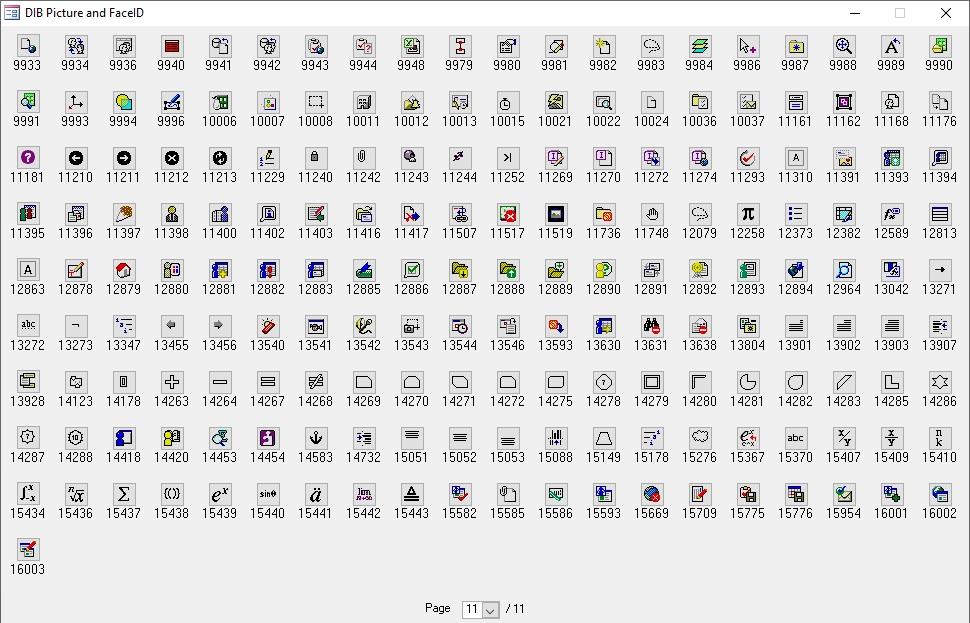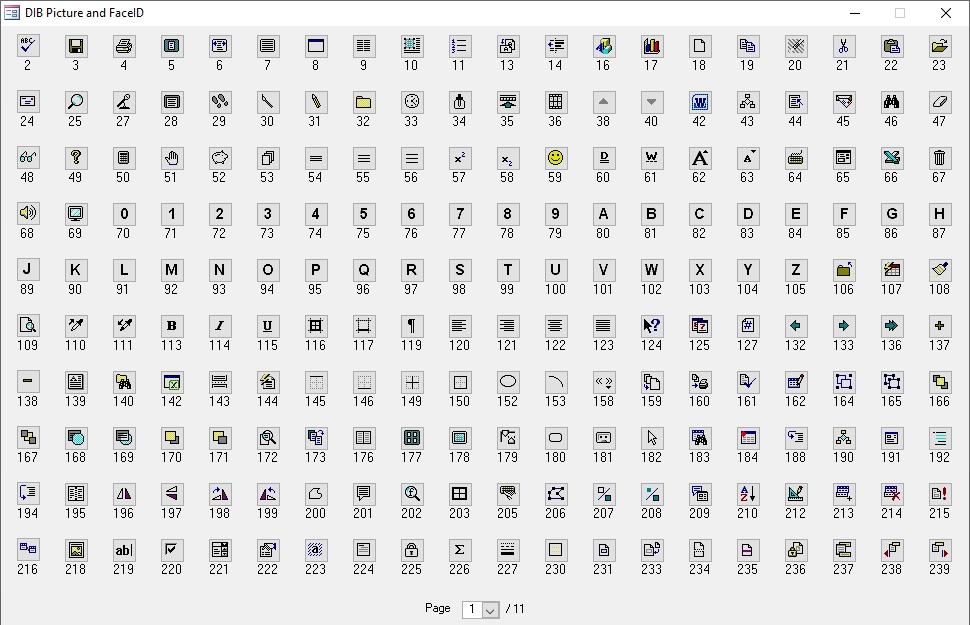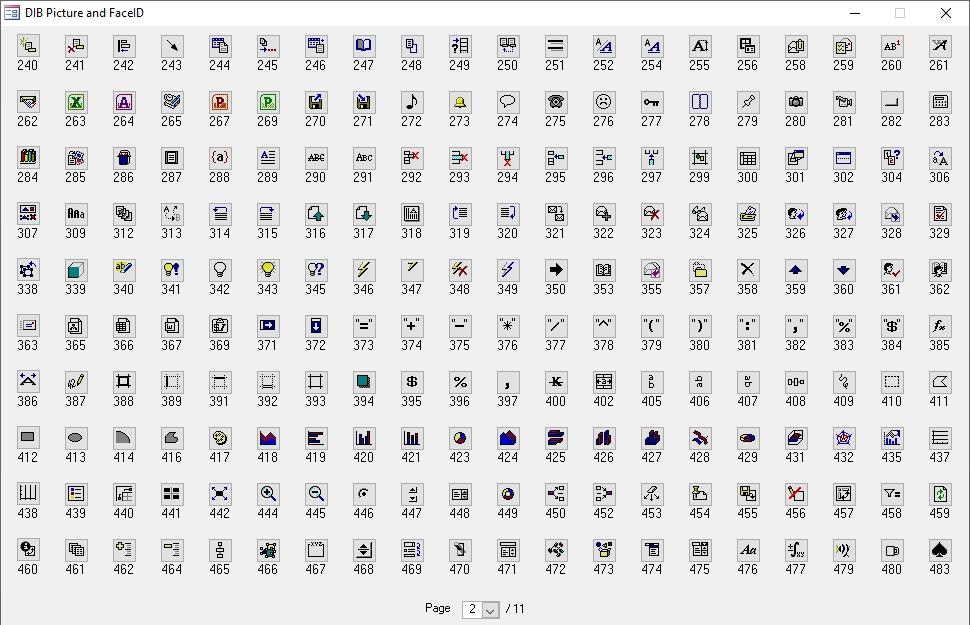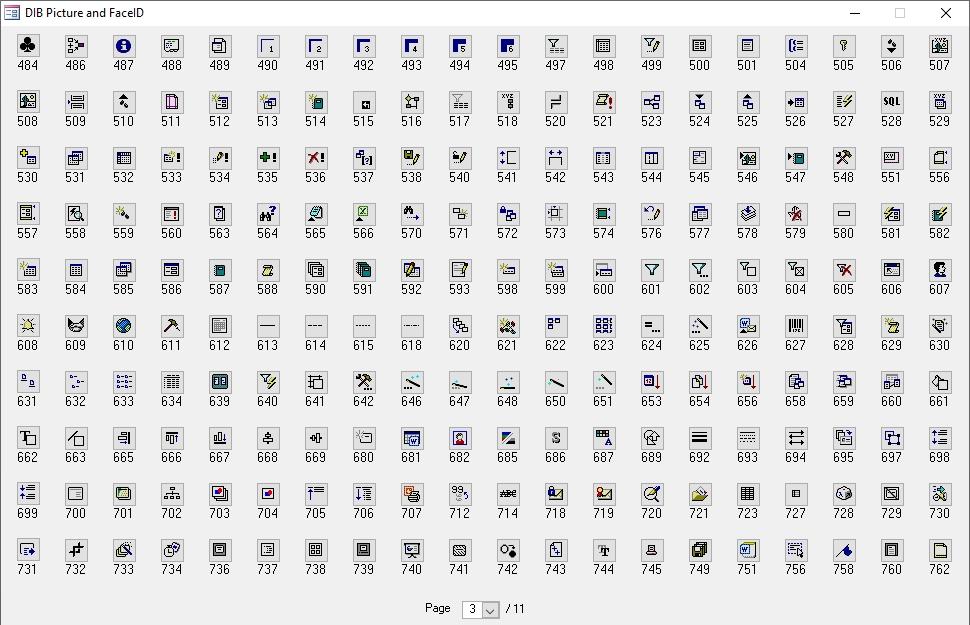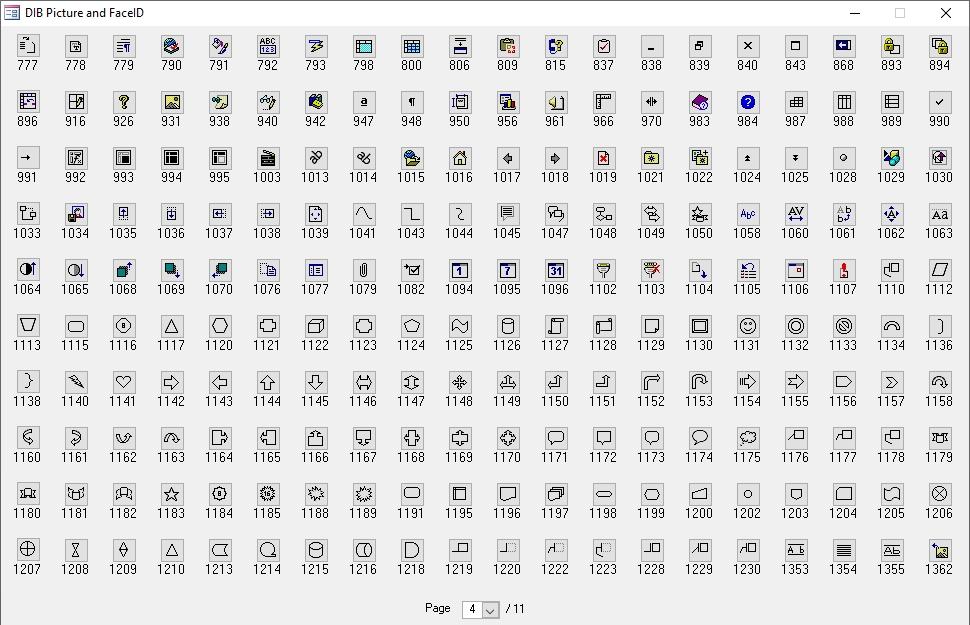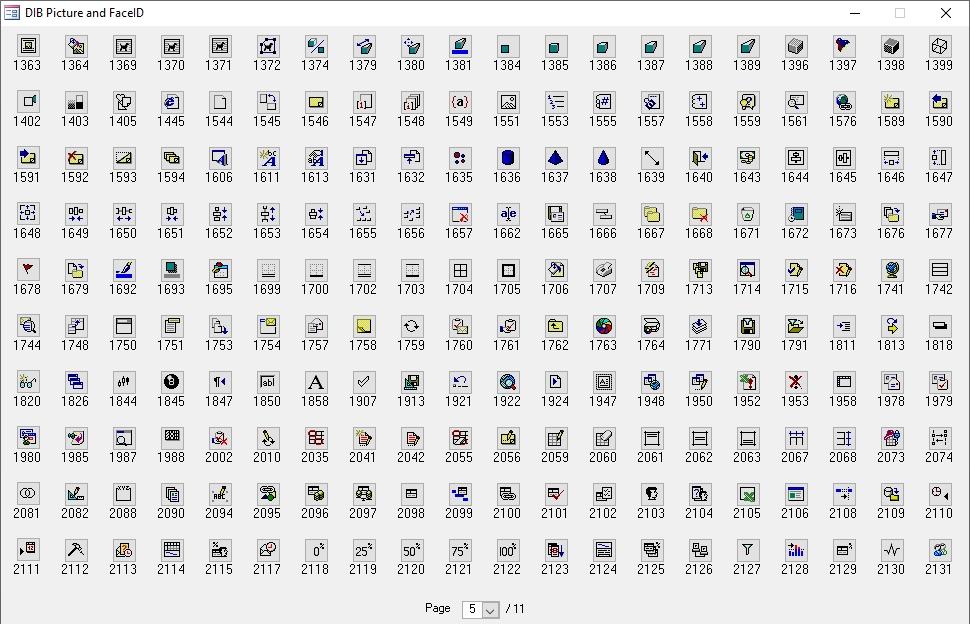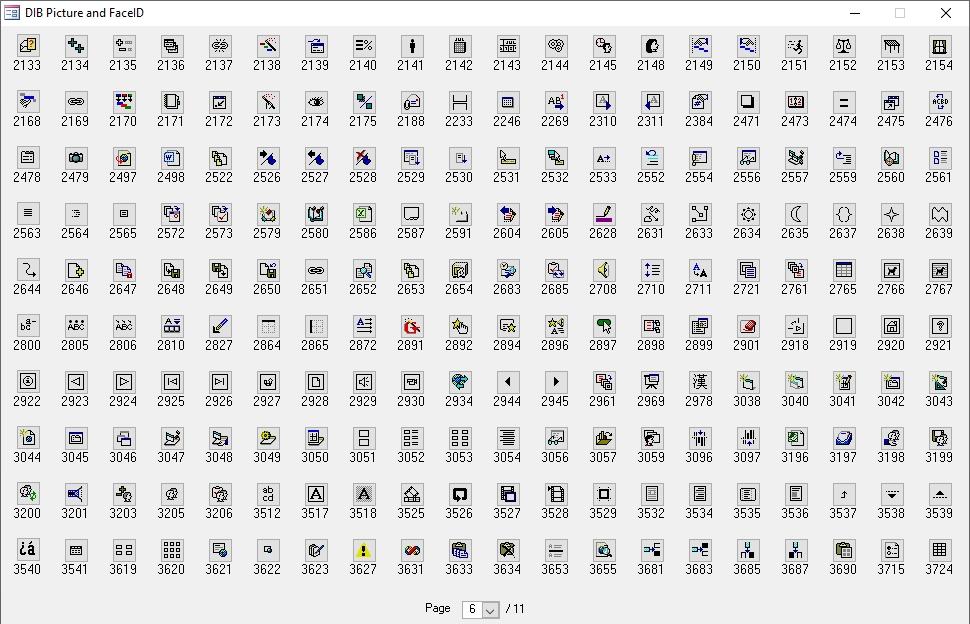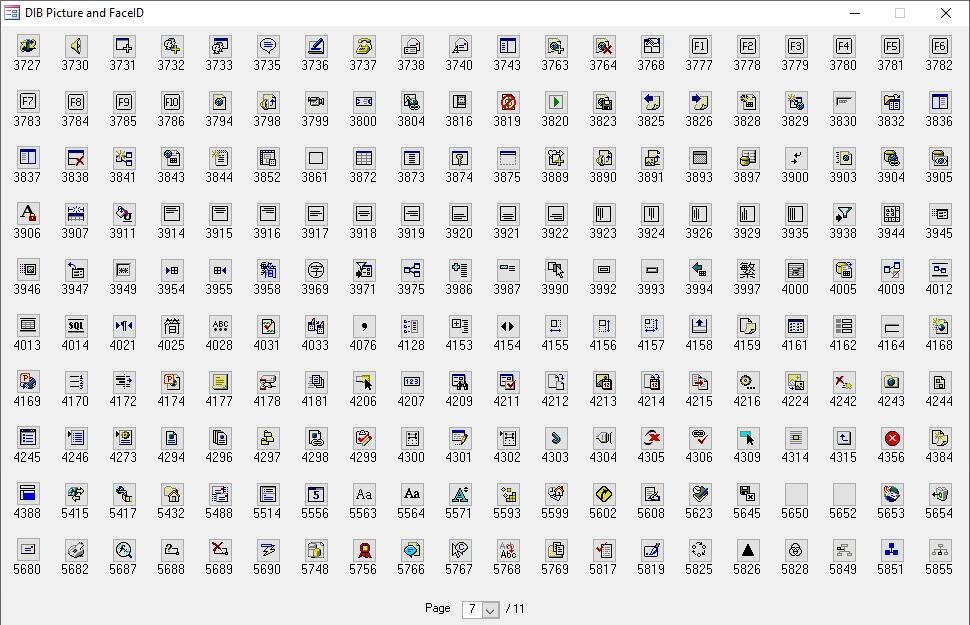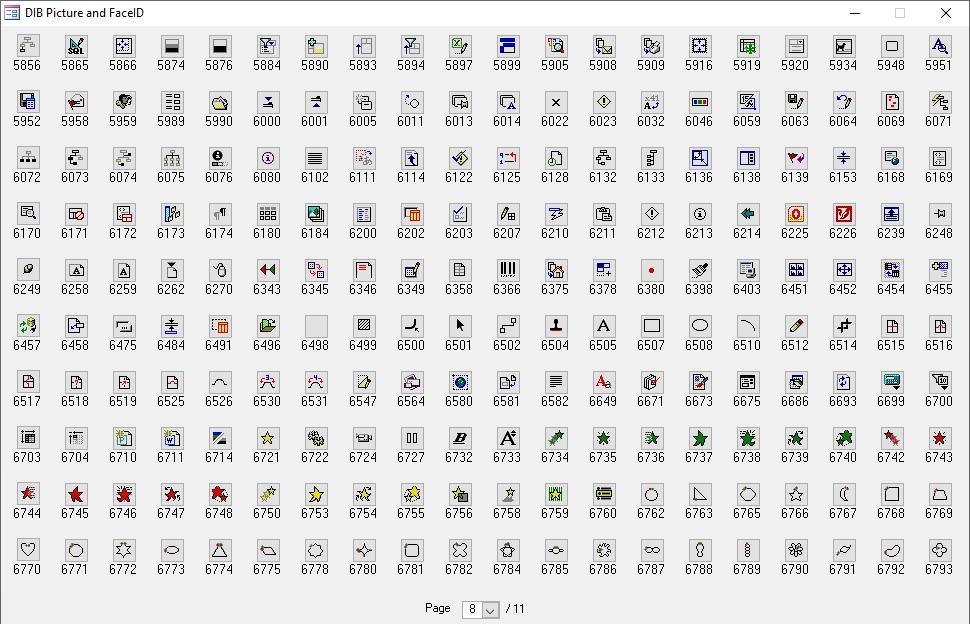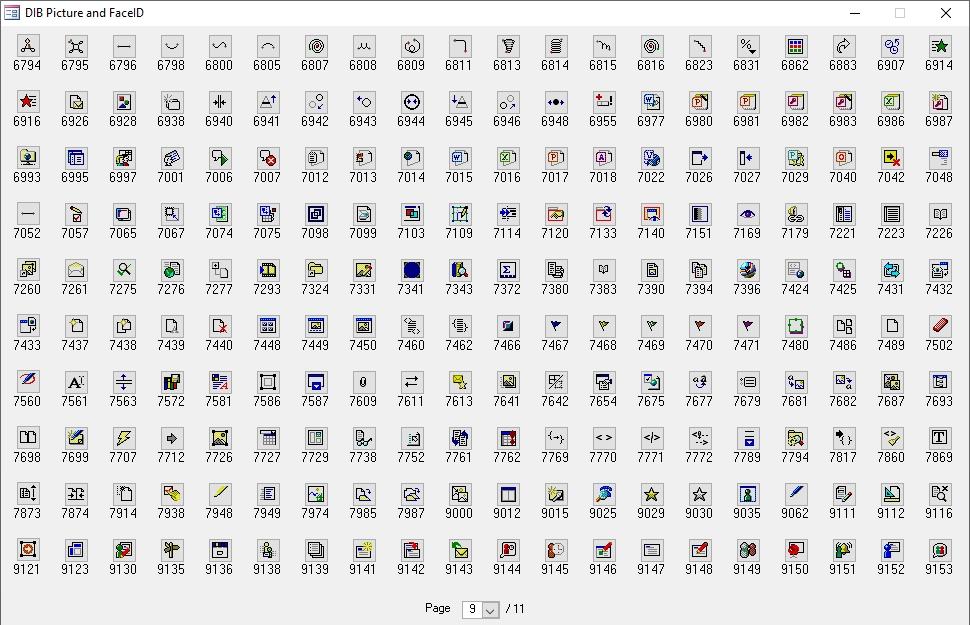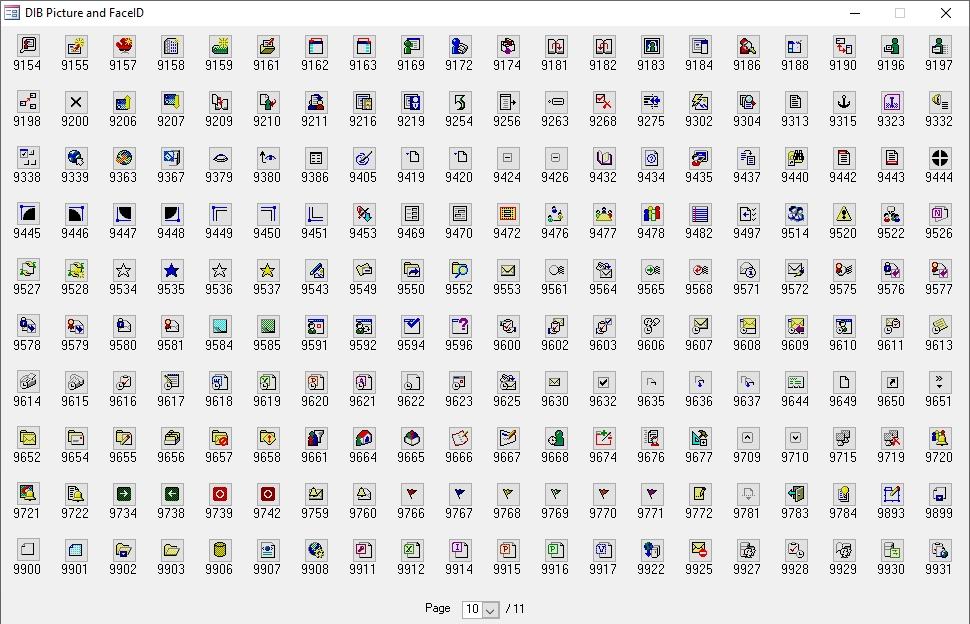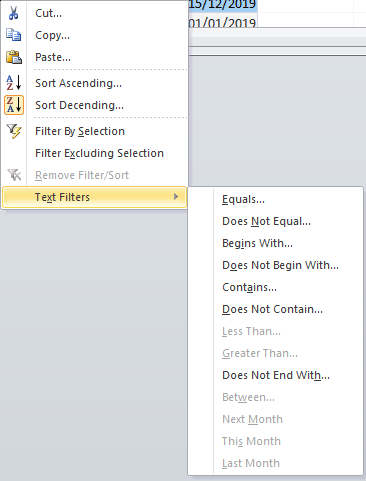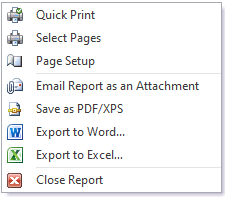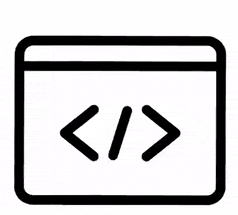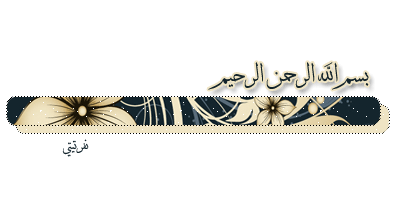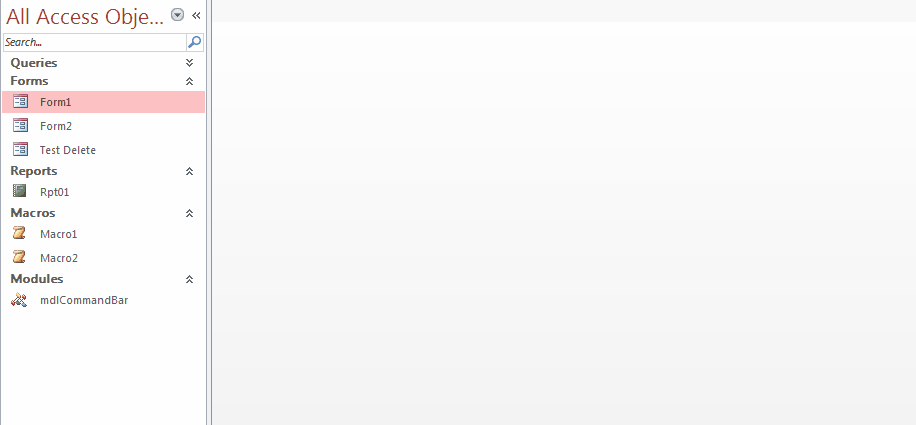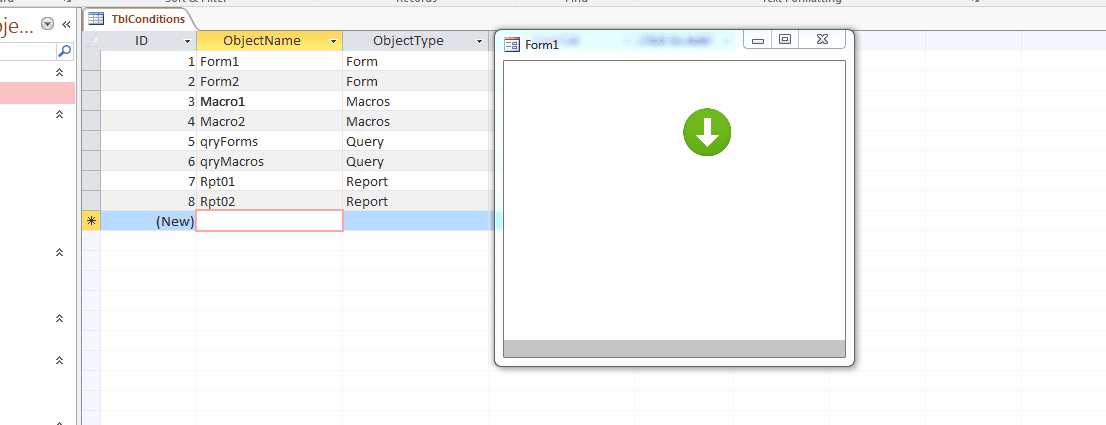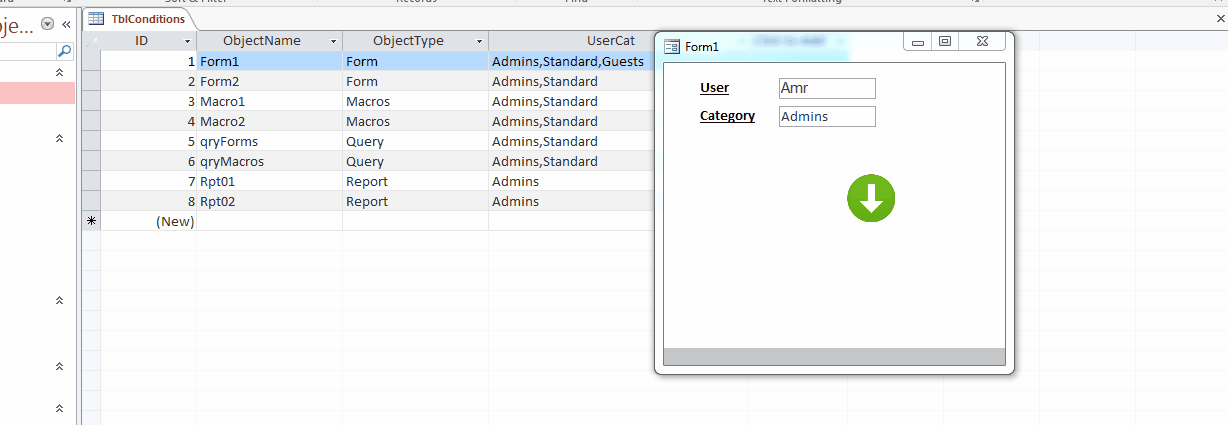البحث في الموقع
Showing results for tags 'القائمة المختصرة'.
تم العثور علي 4 نتائج
-
السلام عليكم ورحمة الله تعالى وبركاته المصدر و الموضوع الاساسى : فى هذه المشاركة لأستاذى القدير و معلمى الجليل و والدى الحبيب الاستاذ جعفر ( @jjafferr ) بعد اذن استاذى الجليل و معلمى القدير وحتي تعم الفائدة أقتبس من الموضوع الأساسى بعض المقتطفات و التى هى الأساس : هناك 3 انواع من هذه القوائم : الثابته ، والمؤقته ، والمؤقته التي تحتاج الى كود. الثابته: وهي التي عندما نعملها ، تصبح مستقله عن الكود ، وتُحفظ وتبقى في قاعدة البيانات بعد إغلاقها ، ويمكننا ان نستوردها في قاعدة بيانات اخرى عندما نستورد احد/جميع كائنات قاعدة البيانات الآخرى ، بإستخدام : . ونختارها في النموذج : . او التقرير : هذا مثال لعمل الكود الاساس لعمل قائمة قطع/نسخ/لصق : ومن هنا يبدأ موضوعى المتواضع بإعادة هيكلة وبناء وتطوير وإضافة الاكواد حسب فهمى المتواضع وأفكارى البسيطة والضئيلة الشرح :اولا الاكواد فى الموديول :basCommandBarsConfiguration Option Compare Database Option Explicit ' Author: www.officena.net , Mohammed Essam, soul-angel@msn.com, July 2024. ' Constants for button states and control types Public Const BUTTON_STATE_DOWN As Integer = -1 ' BUTTON_STATE_DOWN: Indicates that a button is in a pressed or activated state. ' This value is used to reflect the button's pressed status. Public Const BUTTON_STATE_UP As Integer = 0 ' BUTTON_STATE_UP: Indicates that a button is in its default, unpressed state. ' This value is used to reflect the button's normal, unpressed status. Public Const CONTROL_TYPE_BUTTON As Integer = 1 ' CONTROL_TYPE_BUTTON: Represents a button control type in a command bar or menu. ' Used to add buttons to a command bar or menu with various functionalities. Public Const CONTROL_TYPE_EDIT As Integer = 2 ' CONTROL_TYPE_EDIT: Represents an editable control type, such as a text box. ' Used to add an editable text field to a command bar or menu. Public Const CONTROL_TYPE_COMBOBOX As Integer = 4 ' CONTROL_TYPE_COMBOBOX: Represents a combo box control type in a command bar or menu. ' A combo box allows users to select from a list of predefined options or enter a custom value. Public Const CONTROL_TYPE_POPUP As Integer = 5 ' CONTROL_TYPE_POPUP: Represents a popup menu or sub-menu control type. ' Used to create a dropdown menu or context menu in a command bar. Public Const BAR_TYPE_POPUP As Integer = 5 ' BAR_TYPE_POPUP: Represents a popup menu bar type. ' Used to create a command bar that behaves as a popup menu (e.g., appears on right-click or when invoked). ' Variables for CommandBar and Controls Public commandBar As Object ' Represents the custom command bar (popup menu) object Public commandButton As Object ' Represents each button/control added to the command bar Public commandBarName As String ' Name of the custom command bar Public CtrlFilterPopup As Object ' Represents the popup control for text filters '================================================================================ ' Procedure : AddButtonToCommandBar ' Purpose : Adds a button to a command bar with specified properties. ' Parameters: ' - btn: The button object to be added to the command bar. ' - type: The type of control (button). ' - id: The ID of the button. ' - caption: The caption text for the button. ' - beginGroup (optional): Boolean to indicate if a separator should be added before the button. '================================================================================ ' Author: www.officena.net , Mohammed Essam, soul-angel@msn.com, July 2024. ' Subroutine to add a button to the command bar Private Sub AddButtonToCommandBar(ByRef controls As Object, _ ByVal controlType As Integer, _ ByVal faceId As Integer, _ ByVal caption As String, _ Optional ByVal beginGroup As Boolean = False) On Error Resume Next Set commandButton = controls.Add(controlType, faceId, , , False) If Not commandButton Is Nothing Then With commandButton .caption = caption .faceId = faceId .beginGroup = beginGroup End With End If On Error GoTo 0 End Sub '================================================================================ ' Procedure : AddFilterControls ' Purpose : Adds filter controls to the provided controls collection in a filter popup. ' Parameters: ' - controls: The controls collection to which the filter controls will be added. '================================================================================ ' Author: www.officena.net , Mohammed Essam, soul-angel@msn.com, July 2024. ' Subroutine to add filter controls to the filter popup Private Sub AddFilterControls(ByRef controls As Object) With controls .Add CONTROL_TYPE_BUTTON, 10077, , , False .Add CONTROL_TYPE_BUTTON, 10078, , , False .Add CONTROL_TYPE_BUTTON, 10079, , , False .Add CONTROL_TYPE_BUTTON, 12696, , , False .Add CONTROL_TYPE_BUTTON, 10080, , , False .Add CONTROL_TYPE_BUTTON, 10081, , , False .Add CONTROL_TYPE_BUTTON, 10082, , , False .Add CONTROL_TYPE_BUTTON, 10083, , , False .Add CONTROL_TYPE_BUTTON, 12697, , , False .Add CONTROL_TYPE_BUTTON, 10058, , , False .Add CONTROL_TYPE_BUTTON, 10069, , , False .Add CONTROL_TYPE_BUTTON, 10070, , , False End With End Sub '================================================================================ ' Procedure : ClipboardActionsSortFilterCommandBar ' Purpose : Creates and configures a custom command bar with ClipboardActions (cut, copy, paste), sort, and filter options. '================================================================================ ' Author: www.officena.net , Mohammed Essam, soul-angel@msn.com, July 2024. ' Subroutine to create and configure the copy, sort, and filter command bar Public Sub ClipboardActionsSortFilterCommandBar() On Error GoTo ErrorHandler ' Handle errors ' Define the name of the custom command bar commandBarName = "ClipboardActionsSortFilterCommandBar" ' Ensure this matches the name you are checking ' Delete the existing command bar with the same name, if any On Error Resume Next Set commandBar = CommandBars(commandBarName) If Not commandBar Is Nothing Then commandBar.Delete End If If Err.Number <> 0 Then Err.Clear ' Create a new command bar Set commandBar = CommandBars.Add(Name:=commandBarName, Position:=BAR_TYPE_POPUP, Temporary:=False) With commandBar ' Add buttons to the command bar Call AddButtonToCommandBar(.controls, CONTROL_TYPE_BUTTON, 21, "Cut") Call AddButtonToCommandBar(.controls, CONTROL_TYPE_BUTTON, 19, "Copy") Call AddButtonToCommandBar(.controls, CONTROL_TYPE_BUTTON, 22, "Paste") Call AddButtonToCommandBar(.controls, CONTROL_TYPE_BUTTON, 210, "Sort Ascending", True) Call AddButtonToCommandBar(.controls, CONTROL_TYPE_BUTTON, 211, "Sort Descending") Call AddButtonToCommandBar(.controls, CONTROL_TYPE_BUTTON, 640, "Filter By Selection", True) Call AddButtonToCommandBar(.controls, CONTROL_TYPE_BUTTON, 3017, "Filter Excluding Selection") Call AddButtonToCommandBar(.controls, CONTROL_TYPE_BUTTON, 605, "Remove Filter/Sort") ' Add Filter For button with a popup menu Set CtrlFilterPopup = .controls.Add(Type:=CONTROL_TYPE_POPUP, Temporary:=False) If Not CtrlFilterPopup Is Nothing Then CtrlFilterPopup.caption = "Text Filters" ' Ensure CtrlFilterPopup is a CommandBarPopup If TypeName(CtrlFilterPopup) = "CommandBarPopup" Then ' Remove any existing controls For Each commandButton In CtrlFilterPopup.controls commandButton.Delete Next commandButton ' Add new controls to CtrlFilterPopup Call AddFilterControls(CtrlFilterPopup.controls) End If End If ' Add Close Form/Report button Set commandButton = .controls.Add(Type:=CONTROL_TYPE_BUTTON, ID:=923, Temporary:=False) If Not commandButton Is Nothing Then commandButton.beginGroup = True commandButton.caption = ChrW(1573) & ChrW(1594) & ChrW(1604) & ChrW(1575) & ChrW(1602) ' Close commandButton.OnAction = "CloseCurrentItem" ' Action to call the CloseCurrentItem subroutine End If End With ' Clean up Set commandBar = Nothing Set commandButton = Nothing Set CtrlFilterPopup = Nothing Exit Sub ErrorHandler: ' MsgBox "An error occurred: " & Err.Description, vbExclamation ' Debug.Print "An error occurred in cmb_Copy_Sort_Filter : " & Err.Number & " | " & Err.Description Resume Next End Sub '================================================================================ ' Procedure : ClipboardActionsSortCommandBar ' Purpose : Creates and configures a custom command bar with ClipboardActions (cut, copy, paste), and sorting options. '================================================================================ ' Author: www.officena.net , Mohammed Essam, soul-angel@msn.com, July 2024. ' Subroutine to create and configure the custom command bar Public Sub ClipboardActionsSortCommandBar() On Error GoTo ErrorHandler ' Handle errors ' Define the name of the custom command bar commandBarName = "ClipboardActionsSortCommandBar" ' Name for the custom command bar ' Delete the existing command bar with the same name, if any On Error Resume Next Set commandBar = CommandBars(commandBarName) If Not commandBar Is Nothing Then commandBar.Delete End If If Err.Number <> 0 Then Err.Clear ' Add a new command bar (popup menu) with the specified name Set commandBar = CommandBars.Add(Name:=commandBarName, Position:=BAR_TYPE_POPUP, Temporary:=False) With commandBar ' Add buttons to the command bar using the new subroutine ' Add Cut button Call AddButtonToCommandBar(.controls, CONTROL_TYPE_BUTTON, 21, ChrW(1602) & ChrW(1589)) ' Add Copy button Call AddButtonToCommandBar(.controls, CONTROL_TYPE_BUTTON, 19, ChrW(1606) & ChrW(1587) & ChrW(1582)) ' Add Paste button Call AddButtonToCommandBar(.controls, CONTROL_TYPE_BUTTON, 22, ChrW(1604) & ChrW(1589) & ChrW(1602)) ' Add Sort Ascending button Call AddButtonToCommandBar(.controls, CONTROL_TYPE_BUTTON, 210, ChrW(1578) & ChrW(1585) & ChrW(1578) & ChrW(1610) & ChrW(1576) & ChrW(32) & ChrW(1578) & ChrW(1589) & ChrW(1575) & ChrW(1593) & ChrW(1583) & ChrW(1610), True) ' Add Sort Descending button Call AddButtonToCommandBar(.controls, CONTROL_TYPE_BUTTON, 211, ChrW(1578) & ChrW(1585) & ChrW(1578) & ChrW(1610) & ChrW(1576) & ChrW(32) & ChrW(1578) & ChrW(1606) & ChrW(1575) & ChrW(1586) & ChrW(1604) & ChrW(1610), True) ' Add Close Form/Report button Set commandButton = .controls.Add(Type:=CONTROL_TYPE_BUTTON, ID:=923, Temporary:=False) If Not commandButton Is Nothing Then commandButton.beginGroup = True commandButton.caption = ChrW(1573) & ChrW(1594) & ChrW(1604) & ChrW(1575) & ChrW(1602) ' Close commandButton.OnAction = "CloseCurrentItem" ' Action to call the CloseCurrentItem subroutine End If End With ' Clean up Set commandBar = Nothing Set commandButton = Nothing Exit Sub ErrorHandler: ' MsgBox "An error occurred: " & Err.Description, vbExclamation ' Debug.Print "An error occurred in cmb_CustomMenu : " & Err.Number & " | " & Err.Description Resume Next End Sub '================================================================================ ' Procedure : ClipboardActionsCommandBar ' Purpose : Creates and configures a custom command bar with ClipboardActions (cut, copy, paste). '================================================================================ ' Author: www.officena.net , Mohammed Essam, soul-angel@msn.com, July 2024. ' Subroutine to create and configure the copy command bar Public Sub ClipboardActionsCommandBar() On Error GoTo ErrorHandler ' Handle errors ' Define the name of the custom command bar commandBarName = "ClipboardActionsCommandBar" ' Delete the existing command bar with the same name, if any On Error Resume Next Set commandBar = CommandBars(commandBarName) If Not commandBar Is Nothing Then commandBar.Delete End If If Err.Number <> 0 Then Err.Clear ' Add a new command bar (popup menu) with the specified name Set commandBar = CommandBars.Add(Name:=commandBarName, Position:=BAR_TYPE_POPUP, Temporary:=False) With commandBar ' Add buttons to the command bar Call AddButtonToCommandBar(.controls, CONTROL_TYPE_BUTTON, 21, ChrW(1602) & ChrW(1589)) ' Cut Call AddButtonToCommandBar(.controls, CONTROL_TYPE_BUTTON, 19, ChrW(1606) & ChrW(1587) & ChrW(1582)) ' Copy Call AddButtonToCommandBar(.controls, CONTROL_TYPE_BUTTON, 22, ChrW(1604) & ChrW(1589) & ChrW(1602)) ' Paste End With ' Clean up Set commandBar = Nothing Exit Sub ErrorHandler: ' MsgBox "An error occurred: " & Err.Description, vbExclamation ' Debug.Print "An error occurred in SCM_Copy : " & Err.Number & " | " & Err.Description Resume Next End Sub '================================================================================ ' Procedure : ReportContextMenuCommandBar ' Purpose : Creates and configures a custom report command bar with various ' printing, setup, and export options for reports. '================================================================================ ' Author: www.officena.net , Mohammed Essam, soul-angel@msn.com, July 2024. ' Subroutine to create and configure the custom report command bar Public Sub ReportContextMenuCommandBar() On Error GoTo ErrorHandler ' Handle errors Dim exportSubMenu As Object ' New variable for sub-menu handling ' Define the command bar name commandBarName = "ReportContextMenuCommandBar" ' Delete the existing command bar with the same name, if any On Error Resume Next Set commandBar = CommandBars(commandBarName) If Not commandBar Is Nothing Then commandBar.Delete End If If Err.Number <> 0 Then Err.Clear ' Create the shortcut menu Set commandBar = CommandBars.Add(Name:=commandBarName, Position:=BAR_TYPE_POPUP, Temporary:=False) ' Ensure commandBar was created successfully If commandBar Is Nothing Then MsgBox "Failed to create command bar.", vbExclamation Exit Sub End If With commandBar.controls ' Add the Print command Call AddButtonToCommandBar(.Add(Type:=CONTROL_TYPE_BUTTON, ID:=2521), CONTROL_TYPE_BUTTON, 2521, "Quick Print") ' Add the Select Pages command Call AddButtonToCommandBar(.Add(Type:=CONTROL_TYPE_BUTTON, ID:=15948), CONTROL_TYPE_BUTTON, 15948, "Select Pages") ' Add the Page Setup command Call AddButtonToCommandBar(.Add(Type:=CONTROL_TYPE_BUTTON, ID:=247), CONTROL_TYPE_BUTTON, 247, "Page Setup") ' Add the Email Report as an Attachment command Call AddButtonToCommandBar(.Add(Type:=CONTROL_TYPE_BUTTON, ID:=2188), CONTROL_TYPE_BUTTON, 2188, "Email Report as an Attachment", True) ' Add the Save as PDF/XPS command Call AddButtonToCommandBar(.Add(Type:=CONTROL_TYPE_BUTTON, ID:=12499), CONTROL_TYPE_BUTTON, 12499, "Save as PDF/XPS") ' Add Export to Word and Excel commands as sub-items of the PDF/XPS button If .Count >= 5 Then ' Add sub-menu for PDF/XPS button Set exportSubMenu = .Item(5).controls.Add(Type:=CONTROL_TYPE_POPUP, Temporary:=False) exportSubMenu.caption = "Export Options" ' Add Export to Word Set commandButton = exportSubMenu.controls.Add(Type:=CONTROL_TYPE_BUTTON, ID:=11725, Temporary:=False) If Not commandButton Is Nothing Then commandButton.caption = "Export to Word..." commandButton.faceId = 42 End If ' Add Export to Excel Set commandButton = exportSubMenu.controls.Add(Type:=CONTROL_TYPE_BUTTON, ID:=11723, Temporary:=False) If Not commandButton Is Nothing Then commandButton.caption = "Export to Excel…" commandButton.faceId = 263 End If End If ' Add the Close Report command Call AddButtonToCommandBar(.Add(Type:=CONTROL_TYPE_BUTTON, ID:=923), CONTROL_TYPE_BUTTON, 923, "Close Report", True) End With ' Clean up Set commandBar = Nothing Set commandButton = Nothing Set exportSubMenu = Nothing Exit Sub ErrorHandler: ' MsgBox "An error occurred: " & Err.Description, vbExclamation ' Debug.Print "An error occurred in CreateReportShortcutMenu : " & Err.Number & " | " & Err.Description Resume Next End Sub '================================================================================ ' Procedure : CloseCurrentItem ' Purpose : Closes the currently active form or report in the application. If no form ' or report is active, it displays a message to the user. '================================================================================ ' Author: www.officena.net , Mohammed Essam, soul-angel@msn.com, July 2024. ' Subroutine to close the currently active form or report Public Sub CloseCurrentItem() On Error GoTo ErrorHandler Dim obj As Object Dim activeItemName As String Dim isFormActive As Boolean Dim isReportActive As Boolean ' Check if an active form is open and close it isFormActive = False For Each obj In Forms If obj.Name = Screen.ActiveForm.Name Then activeItemName = obj.Name isFormActive = True Exit For End If Next obj If isFormActive Then DoCmd.Close acForm, activeItemName Exit Sub End If ' Check if an active report is open and close it isReportActive = False For Each obj In Reports If obj.Name = Screen.ActiveReport.Name Then activeItemName = obj.Name isReportActive = True Exit For End If Next obj If isReportActive Then DoCmd.Close acReport, activeItemName Exit Sub End If ' If no form or report is active, display a message MsgBox "There is no active form or report to close.", vbExclamation Exit Sub ErrorHandler: ' MsgBox "An error occurred: " & Err.Description, vbExclamation ' Debug.Print "An error occurred: " & Err.Number & " | " & Err.Description Resume Next End Sub '================================================================================ ' Procedure : DeleteAllCommandBars ' Purpose : Deletes all custom (non-built-in) command bars. '================================================================================ ' Author: www.officena.net , Mohammed Essam, soul-angel@msn.com, July 2024. ' Subroutine to Deletes all custom command bars. Public Sub DeleteAllCommandBars() On Error GoTo ErrorHandler ' Handle errors Dim i As Integer Dim cmdBar As Object Dim cmdBarsCount As Integer ' Get the count of command bars cmdBarsCount = CommandBars.Count ' Iterate through all command bars in reverse order For i = cmdBarsCount To 1 Step -1 On Error Resume Next ' Ignore errors if they occur during deletion Set cmdBar = CommandBars(i) If Not cmdBar Is Nothing Then ' Check if the command bar is not built-in or default If Not cmdBar.BuiltIn Then cmdBar.Delete Debug.Print "CommandBar '" & cmdBar.Name & "' has been deleted." End If End If On Error GoTo ErrorHandler ' Restore error handling Next i ' Clean up Set cmdBar = Nothing Exit Sub ErrorHandler: ' Display a more specific error message ' MsgBox "An error occurred while trying to delete command bars: " & Err.Description, vbExclamation ' Debug.Print "An error occurred in DeleteAllCommandBars: " & Err.Number & " | " & Err.Description Resume Next End Sub الثوابت : BUTTON_STATE_DOWN: قيمة ثابتة تستخدم للإشارة إلى أن الزر في حالة ضغط أو تفعيل ويستخدم هذا لإظهار حالة الزر عند الضغط عليه BUTTON_STATE_UP: قيمة ثابتة تستخدم للإشارة إلى أن الزر في حالته الطبيعية أو غير المضغوط عليها يستخدم هذا لإظهار حالة الزر عند عدم الضغط عليه CONTROL_TYPE_BUTTON: قيمة ثابتة تستخدم لتمثيل نوع التحكم "زر" في شريط الأوامر : ( قائمة السياق ) CONTROL_TYPE_EDIT: قيمة ثابتة تستخدم لتمثيل نوع التحكم "محرر" مثل صندوق النص يستخدم لإضافة حقل نص قابل للتعديل في شريط الأوامر : ( قائمة السياق ) CONTROL_TYPE_COMBOBOX: قيمة ثابتة تستخدم لتمثيل نوع التحكم "قائمة منسدلة" القائمة المنسدلة تسمح للمستخدمين بالاختيار من قائمة محددة مسبقا أو إدخال قيمة مخصصة CONTROL_TYPE_POPUP: قيمة ثابتة تستخدم لتمثيل نوع التحكم "قائمة منبثقة" أو "قائمة فرعية" تُستخدم لإنشاء قائمة منسدلة أو قائمة سياقية في شريط الأوامر BAR_TYPE_POPUP: قيمة ثابتة تُستخدم لتمثيل نوع شريط الأوامر المنبثق. يُستخدم لإنشاء شريط أدوات يظهر عند النقر بالزر الأيمن أو عند استدعائه -------------- المتغيرات : commandBar: يمثل كائن شريط الأوامر المخصص (قائمة السياق) commandButton: يمثل كل زر/تحكم يتم إضافته إلى شريط الأوامر commandBarName: اسم شريط الأوامر المخصص CtrlFilterPopup: يمثل التحكم المنبثق للفلاتر النصية -------------- الدوال : دالة : AddButtonToCommandBar الغرض: إضافة زر إلى شريط الأوامر مع الخصائص المحددة المعلمات: controls: مجموعة التحكمات التي سيتم إضافة الزر إليها controlType: نوع التحكم (زر في هذه الحالة) faceId: معرف الأيقونة للزر caption: نص التسمية للزر beginGroup (اختياري): منطق لبدء مجموعة جديدة مع الزر، مما يضيف فاصلًا قبله -------------- دالة : AddFilterControls الغرض: إضافة عناصر التحكم بالفلاتر إلى مجموعة التحكمات المحددة في قائمة منبثقة للفلاتر المعلمات: controls: مجموعة التحكمات التي سيتم إضافة عناصر الفلاتر إليها -------------- دالة : ClipboardActionsSortFilterCommandBar الغرض: إنشاء وتكوين شريط أوامر مخصص يتضمن خيارات الحافظة (قص، نسخ، لصق)، والفرز، والفلاتر العملية: إنشاء شريط أوامر جديد ( قائمة السياق ) إضافة أزرار للقص، النسخ، اللصق، الفرز، والفلاتر إضافة قائمة منبثقة للفلاتر النصية إضافة زر لإغلاق النموذج/التقرير -------------- دالة : ClipboardActionsSortCommandBar الغرض: إنشاء وتكوين شريط أوامر جديد ( قائمة السياق ) يتضمن خيارات الحافظة (قص، نسخ، لصق), والفرز العملية: إنشاء شريط أوامر جديد إضافة أزرار للقص، النسخ، اللصق، والفرز إضافة زر لإغلاق النموذج/التقرير -------------- دالة : ClipboardActionsCommandBar الغرض: إنشاء وتكوين شريط أوامر مخصص يتضمن خيارات الحافظة (قص، نسخ، لصق) العملية: إنشاء شريط أوامر جديد إضافة أزرار للقص، النسخ، واللصق -------------- دالة : ReportContextMenuCommandBar الغرض: إنشاء وتكوين شريط أوامر مخصص لقائمة السياق الخاصة بالتقرير، يتضمن خيارات الطباعة، الإعداد، والتصدير العملية: إنشاء شريط أوامر جديد إضافة أزرار لطباعة، اختيار الصفحات، إعداد الصفحة، إرسال التقرير بالبريد الإلكتروني كمرفق، حفظ كـ PDF/XPS إضافة خيارات تصدير إلى Word و Excel كعناصر فرعية لزر PDF/XPS إضافة زر لإغلاق التقرير -------------- دالة : CloseCurrentItem الغرض: إغلاق النموذج أو التقرير النشط حاليا في التطبيق العملية: التحقق مما إذا كان هناك نموذج نشط وإغلاقه التقق مما إذا كان هناك تقرير نشط وإغلاقه -------------- دالة : DeleteAllCommandBars الغرض: حذف جميع أشرطة الأوامر المخصصة (غير المدمجة) في التطبيق العملية: الحصول على عدد أشرطة الأوامر: يتم الحصول على عدد أشرطة الأوامر الحالية باستخدام CommandBars.Count التكرار من آخر شريط أوامر إلى أول شريط أوامر (من النهاية إلى البداية) لضمان عدم حدوث أخطاء أثناء الحذف حذف أشرطة الأوامر: إذا لم يكن الشريط مدمجًا (أي أنه شريط مخصص) يتم حذف الشريط -------------- واخيرا استدعاء الدالة عند تحميل النموذج أو التقرير: استدعاء دالة: Call RoutineNameCustomCommandBar يتم استدعاء دالة مع تغيير RoutineNameCustomCommandBar باسم الدالة الخاصة بإنشاء وتكوين شريط الأوامر المخصص حيث تقوم بإنشاء أو تعديل شريط الأوامر (CommandBar) الخاص بالنموذج أو التقرير تعيين خاصية ShortcutMenuBar: Me.ShortcutMenuBar = RoutineNameCustomCommandBar يتم تعيين خاصية ShortcutMenuBar للنموذج أو التقرير إلى اسم شريط الأوامر الذي تم إنشاؤه أو تعديله أثناء استدعاء الدالة المخصصة بهذه الطريقة يتم ربط شريط الأوامر المخصص بقائمة الاختصارات (shortcut menu) للنموذج أو التقرير الحالي ارقام جميع الصور الموجودة في الاكسس والتى نستخدمها كمعلمة فى faceId معرف الأيقونة للزر المصادر: الموضوع الاساسى فى هذا المنتدى لأستاذى القدير و معلمى الجليل و والدى الحبيب الاستاذ جعفر https://www.officena.net/ib/topic/99557-القائمة-المختصرة-shortcut-menu/#comment-603366 http://dev-soln.com/access-shortcut-right-click-tool/ https://www.experts-exchange.com/articles/12904/Understanding-and-using-CommandBars-Part-II-Creating-your-own.html https://filedb.experts-exchange.com/incoming/2014/02_w06/833359/CommandBars-II.mdb https://www.experts-exchange.com/articles/18341/CommandBars-Part-III-Using-Built-in-Shortcut-Menus.html http://www.skrol29.com/us/vtools.php CommandBarsConfiguration.accdb
- 4 replies
-
- 3
-

-
- commandbarsconfiguration
- commandbars
-
(و21 أكثر)
موسوم بكلمه :
- commandbarsconfiguration
- commandbars
- commandbar
- قائمة السياق
- custom commandbar
- شريط الأوامر المخصص
- شريط الأوامر المخصص للنماذج والتقارير
- قائمة السياق المخصصة
- قائمة السياق المخصصة للنماذج والتقارير
- custom context menu for forms and reports
- أشرطة الأوامر المخصصة للنماذج والتقارير
- custom command bars for forms and reports
- ابو جوى
- شخابيط
- شخابيط وأفكار
- شخابيط ابو جودى
- شخابيط وافكار
- القائمة المختصرة
- القائمة المختصرة للنماذج والتقارير
- القائمة المختصرة للنماذج
- القائمة المختصرة للتقارير
- right click
- النقر اليمين
-
السلام عليكم 🙂 هناك الكثير من الميزات/الاوامر التي يعطينا برنامج الاكسس ، والتي يمكن ان نعمل لها بديل ، ولكن يكون هناك فرق في سرعة تنفيذ كودنا مقارنة مع الكود الاصل من الاكسس !! مثل القائمة المختصرة التي تظهر لنا بالنقر على زر الفأرة الايمن ، والتي بها يمكننا ان نستغني عن الكثير الاوامر ، مثل الفرز والتصفية بأنواعه ، ولكن وللأسف الشديد ، فأنا ارى ان 99.99% من البرامج ، يتم حذف هذه القائمة وعدم تفعيلها ، والسبب ان المستخدم يستطيع ان يدخل في تصميم النموذج من خلال هذه الاوامر(في الدائرة الحمراء) : و . ويضطر المبرمج ان يعوض بقية الاوامر في القائمة ، بمجموعة من الازرار ، او بطرق مختلفة !! ----------------------------------------------------------------------------------------------- الاكسس يسمح لنا ان نعمل قوائم مختصرة Shortcut Menu والتابعة لمجموعة CommandBars ، حسب احتياجنا ، ونختار ما نضعه فيها 🙂 هناك 3 انواع من هذه القوائم : الثابته ، والمؤقته ، والمؤقته التي تحتاج الى كود. الثابته: وهي التي عندما نعملها ، تصبح مستقله عن الكود ، وتُحفظ وتبقى في قاعدة البيانات بعد إغلاقها ، ويمكننا ان نستوردها في قاعدة بيانات اخرى عندما نستورد احد/جميع كائنات قاعدة البيانات الآخرى ، بإستخدام : . ونختارها في النموذج : . او التقرير : . هذا مثال لعمل الكود الاساس لعمل قائمة قطع/نسخ/لصق : Option Compare Database Option Explicit Dim cmb As Object Dim cmbCtrl As Object Dim cmbName As String ' ' ' to use: ' Dim cbr As Commandbar ' Dim cbrButton as CommandbarControl ' ' we have to select in the References: ' Microsoft Office xx.x Object Library ' Public Function SCM_Copy(Optional DeleteMe As Boolean = False) On Error Resume Next 'If menu with same name exists delete cmbName = "cmb_Copy" CommandBars(cmbName).Delete If DeleteMe = True Then Exit Function If Err.Number <> 0 Then Err.Clear Set cmb = CommandBars.Add(cmbName, msoBarPopup, False, False) With cmb .Controls.Add msoControlButton, 21, , , False ' Cut .Controls.Add msoControlButton, 19, , , False ' Copy .Controls.Add msoControlButton, 22, , , False ' Paste End With Set cmb = Nothing End Function . وشرح الكود : 1. اسم القائمة المختصرة ، والتي سوف نختارها في النموذج او التقرير ، 2. هذه المجموعة الاساس منبثقة Popup ، 3. بينما هذه المجموعات عبارة عن ازرار Buttons ، وقد تكون قائمة منسدلة Combobox ، او نص Edit نُدخل فيه قيمة معينة للتصفية مثلا ، 4. هل هذه القائمة مؤقته ؟ False معناها ثابته وتُحفظ في قاعدة البيانات ، بينما True معناها انها مؤقته وتعمل لما ننادي الوحدة النمطية/الكود ، 5. هذه ارقام كل امر ، وملف الاكسل المرفق من مايكروسوفت فيه جدول يضم جميع ارقام الاوامر للاكسس 2010 () ، 6. اذا اردنا ان نحذف هذه القائمة ، فننادي الوحدة النمطية بضم True في امر المناداة المؤقته: ونستعمل True في مكان الرقم 4 اعلاه. وهي التي عندما نعملها ، لا تصبح مستقله عن الكود ، ولا تبقى في قاعدة البيانات بعد إغلاقها ، ولا يمكننا ان نستوردها في قاعدة بيانات اخرى عندما نستورد احد/جميع كائنات قاعدة البيانات الآخرى (كما هو الحال مع القائمة الثابته) ، ويجب ان نستخدم "حدث فتح" النموذج/التقرير لعملها واستخدامها في النموذج/التقرير ، و "حدث اغلاق" النموذج/التقرير لحذفها ، طيب ، خلونا نعمل هذه القائمة : Public Function SCM_Copy_Sort(Optional DeleteMe As Boolean = False) On Error Resume Next 'If menu with same name exists delete cmbName = "cmb_Copy_Sort" CommandBars(cmbName).Delete If Err.Number <> 0 Then Err.Clear Set cmb = CommandBars.Add(cmbName, msoBarPopup, False, False) With cmb Set cmbCtrl = .Controls.Add(msoControlButton, 21, , , False) ' Cut cmbCtrl.Caption = "Cut..." cmbCtrl.FaceId = 21 Set cmbCtrl = .Controls.Add(msoControlButton, 19, , , False) ' Copy cmbCtrl.Caption = "Copy..." cmbCtrl.FaceId = 19 Set cmbCtrl = .Controls.Add(msoControlButton, 22, , , False) ' Paste cmbCtrl.Caption = "Paste..." cmbCtrl.FaceId = 22 Set cmbCtrl = .Controls.Add(msoControlButton, 210, , , False) 'Sort Ascending cmbCtrl.BeginGroup = True cmbCtrl.Caption = "فرز تصاعدي..." cmbCtrl.FaceId = 210 Set cmbCtrl = .Controls.Add(msoControlButton, 211, , , False) 'Sort Decending cmbCtrl.Caption = "فرز تنازلي..." cmbCtrl.FaceId = 211 End With Set cmb = Nothing End Function . وشرح الكود: احنا توسعنا في الكود الاساسي ، واضفنا له : 1. تسمية اختيارية غير الافتراضية ، لاحظ في الصورة اعلاه اني استعملت الانجليزي والعربي ، 3. وهو لعمل خط فاصل في الصورة بين مجموعة قطع/نسخ/لصق ومجموعة فرز تصاعدي/تنازلي ، . 2. ممكن ان نبدل الصورة الافتراضية التي تيجي مع الرقم ، بتبديل هذا الرقم (لاحظ صورة الاسهم للتصاعدي/التنازلي) : . ومرفق ارقام جميع الصور الموجودة في الاكسس : . . . . . . . . . . . في قاعدة البيانات المرفقة myRight_Click.mdb ، بالاضافة الى القوائم الثابته اعلاه ، تم اضافة هذه القائمة ايضا : . والتقرير يحتوي على القائمة المؤقته التالية : . - ملف الاكسل myList.xlsx ، اخترت فيه اهم القوائم في وجهة نظري ، - ملف الاكسل AccessControls_2010.xlsx ، من مايكروسوفت ، يحتوي على جميع الاوامر 🙂 جعفر المصادر: http://dev-soln.com/access-shortcut-right-click-tool/ https://www.experts-exchange.com/articles/12904/Understanding-and-using-CommandBars-Part-II-Creating-your-own.html https://filedb.experts-exchange.com/incoming/2014/02_w06/833359/CommandBars-II.mdb https://www.experts-exchange.com/articles/18341/CommandBars-Part-III-Using-Built-in-Shortcut-Menus.html http://www.skrol29.com/us/vtools.php AccessControls_2010.xlsx myList.xlsx myRight_Click.zip
- 19 replies
-
- 31
-

-

-
- القائمة المختصرة
- shortcut menu
-
(و2 أكثر)
موسوم بكلمه :
-
السلام عليكم هل بالامكان عند الضغط على email report as an attachment ان يختار لي تلقائيا صيغه الملف pdf ويقوم بفتح الاوتلوك بنفس الوقت ؟
-
السلام عليكم .. الاخوة الأعزاء موضوعنا اليوم عن القائمة المختصرة مجددا ولكن بتطبيقات اكثر تقدما مثل جعلها متعددة المستويات وتتغير ديناميكياً طبقاً لشروط تضعها بيدك .. نبدأ بسم الله بداية يجب ان يكون هذا الموضوع مرجعك فى اى موضوع يتعلق بالقائمة المختصرة .. هذا الموضوع بقلم أستاذنا المبدع @jjafferr ويمكنك ايضا استعراض هذا الموضوع لتطبيقات مختلفة على القائمة المختصرة نبدأ الموضوع الجديد : بداية لن استفيض فى شرح الكيفية لأن بعد استعراضك للموضوعين السابقين سنفترض انك فهمت كافة التفاصيل المتعلقة بالقائمة المختصرة . التطبيق الاول : كيف يتم ربط القائمة المختصرة بالكائنات Objects الموجودة بقاعدتك ( نماذج - تقارير- استعلامات - ماكروهات ) مثال : الطريقة هنا تعتمد على مجموعة استعلامات تقوم باستخلاص انواع الكائنات من جداول النظام وتقوم الموديول الخاص بالقائمة المختصرة بعرض هذه الكائنات فى القائمة . المثال الخاص بها مرفق بإسم Amr Multi Level Menu-All Objects . عيوب الطريقة : انها ستعرض لك الكثير من الكائنات التى لن تحتاجها فى القاعدة مثل النماذج الفرعية و ماكروهات الالحاق والتحديث والحذف Append,Update,Delete , مما يأخذنا للتطبيق الثاني . التطبيق الثانى : فى هذا التطبيق سنقوم بوضع نوع و اسماء الكائنات المطلوب عرضها فى القائمة المختصرة فى جدول اسميته TblConditions . مثال: المثال الخاص بها مرفق بإسم Amr Multi Level Menu-Some Objects . التطبيق الثالث : يعتمد هذا التطبيق بربط التطبيق الثانى بصلاحيات المستخدمين, افترضت فى المثال ان عندى 3 مجموعات رئيسية للمستخدمين اول مجموعة Admins او المدراء ولهم كافة الصلاحيات , المجموعة الثانية المستخدم العادى ولهم بعض الصلاحيات , المجموعة الثالثة الضيوف ولهم صلاحية واحدة فقط وهو عرض الشاشة الرئيسية او نموذج واحد مثلا , ويتم تحديد المجموعات التى لها صلاحية استعراض الكائنات فى سجل بجانب اسم الكائن ونوعه فى الجدول TblConditions . مثال : ملاحظة : القائمة الأخيرة " صنعت خصيصاً " جعلتها حصراً على الAdmins فقط وبالتالى لن تظهر لباقى المجموعات . ستجد المثال الخاص بهذا التطبيق باسم Amr Multi Level Menu-Some Objects - Users - V2.0 . وبهذا انتهى الموضوع . ملاحظات عامة : استوحيت فكرة القائمة المتعددة المستويات من شخص اجنبى اسمه MaJip وقمت ببناء افكارى عليها . يمكن استدعاء القائمة عند فتح النموذج او عند النقر على الصورة الموجودة فى الامثلة ومرفق الطريقتين استخدم ما يناسبك . القوائم التى تنحدر منها قوائم اخرى لا يمكن تخصيص ايقونة لها ولكن القوائم الفرعية يمكن تخصيص ايقونة لها سواء عن طريق خاصية Face ID او عن طريقة خاصية Picture لارفاق صورة خارجية . فكرة صلاحيات المستخدمين طلبها الأخ @عمر ضاحى وبالتالى صممتها وارفقتها للموضوع . أستاذنا @jjafferr يرجى مراجعة الموضوع وتصحيح ما أخطأت به ان وجد 😅 جزاكم الله خير الأخ العزيز @ابو جودي اعتذر عن استخدام مثالك لأنى كنت قد جهزت الامثلة المستخدمة بالفعل .. جزاك الله خير دمتم بخير Amr Multi Level Menu -All Objects.accdb Amr Multi Level Menu-Some Objects - Users - V2.0.accdb Amr Multi Level Menu-Some Objects.accdb
.thumb.gif.27c4a79ce23abc61b721f833e6899131.gif)